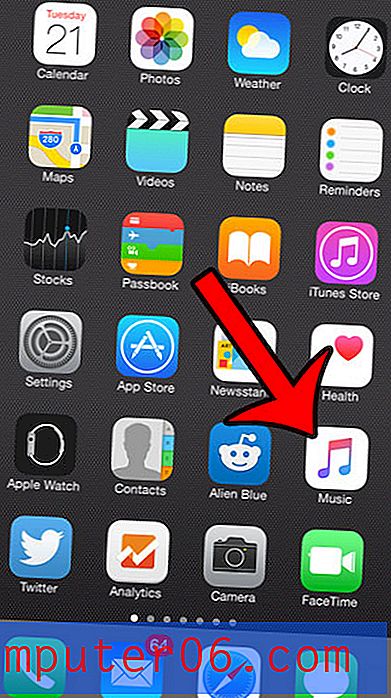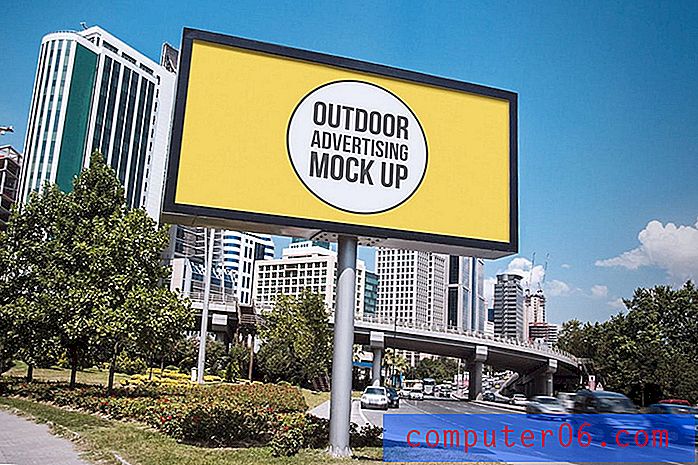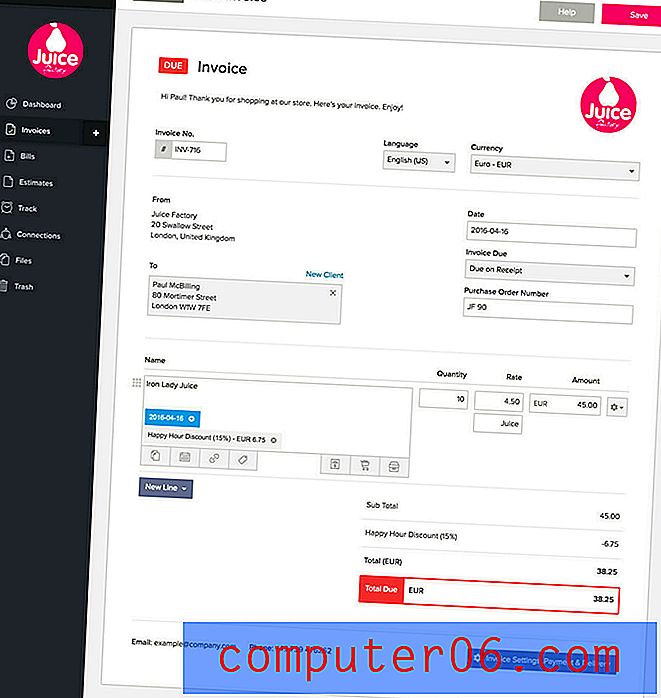Jak wyłączyć powiadomienia e-mail w iOS 10
Powiadomienia e-mail otrzymane na telefonie iPhone 7 mogą mieć kilka różnych wersji. Istnieją dźwięki, które mogą ostrzec Cię o nowej wiadomości, alerty, które mogą pojawić się na ekranie, oraz biała liczba w czerwonym kółku, która pojawia się w górnej części ikony Poczta, informując o tym, ile masz nieprzeczytanych wiadomości. Może to być pomocne dla niektórych osób, ale dla innych, takich jak ja, które prawdopodobnie często sprawdzają swoje e-maile, może to być niepotrzebne.
Jeśli nie chcesz otrzymywać tych powiadomień e-mail na swoim urządzeniu, masz szczęście. Możliwe jest całkowite wyłączenie powiadomień e-mail w systemie iOS 10, dzięki czemu nie będziesz już otrzymywać żadnych informacji, że masz nową wiadomość e-mail.
Jak wyłączyć wszystkie powiadomienia e-mail dla aplikacji Mail na telefonie iPhone 7
Kroki opisane w tym artykule zostały wykonane na telefonie iPhone 7 Plus w systemie iOS 10.3.1. Ten przewodnik wyłączy wszystkie powiadomienia dla wszystkich kont e-mail w urządzeniu, które używają domyślnej aplikacji Poczta. Nie wpłynie to na aplikacje innych firm, których możesz używać do zarządzania pocztą e-mail. Jeśli chcesz również wyłączyć powiadomienia e-mail z tych aplikacji, możesz powtórzyć te kroki dla każdej dodatkowej aplikacji.
Krok 1: Otwórz aplikację Ustawienia .

Krok 2: Wybierz opcję Powiadomienia .
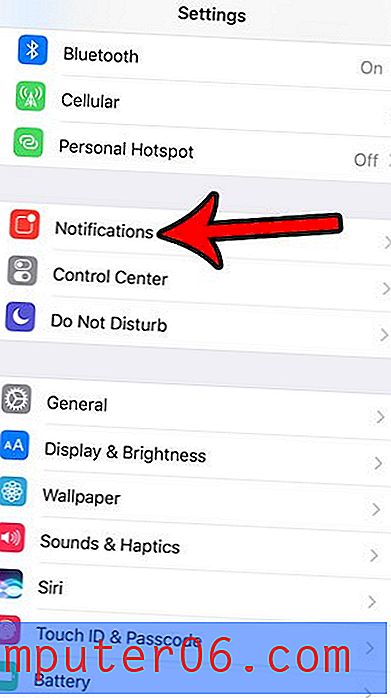
Krok 3: Przewiń w dół do aplikacji Poczta (aplikacje są wymienione alfabetycznie) i wybierz ją.
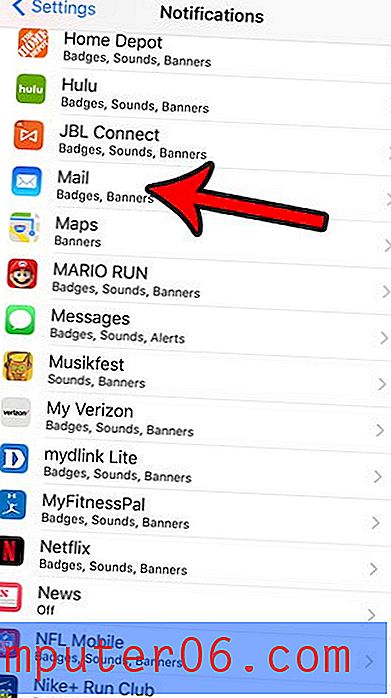
Krok 4: Dotknij przycisku po prawej stronie Zezwalaj na powiadomienia, aby go wyłączyć. Będziesz wiedział, że powiadomienia e-mail są wyłączone, gdy znikną wszystkie pozostałe opcje na tym ekranie, a wokół przycisku nie będzie zielonego cieniowania. Wyłączyłem wszystkie moje powiadomienia pocztowe na poniższym obrazku.
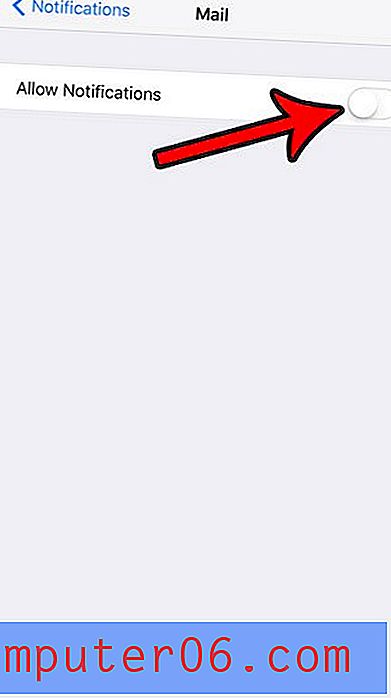
Czy chcesz, aby niektóre powiadomienia e-mail były włączone, na przykład aplikacja Badge, ale chcesz wyłączyć tylko dźwięki? Dowiedz się, jak wyłączyć dźwięki wiadomości e-mail iPhone'a, dostosowując kilka różnych ustawień.